登录
- 微信登录
- 手机号登录
微信扫码关注“汇帮科技”快速登录
Loading...
点击刷新
请在微信【汇帮科技】内点击授权
300秒后二维码将过期
二维码已过期,点击刷新获取新二维码
登录
登录
其他登录方式
来源:汇帮科技 修改日期:2025-08-26 15:00

 官方正版
官方正版 纯净安全
纯净安全
嘿,你是不是也经常遇到这种情况——电脑里文件堆成山,找个东西翻半天?文件名乱七八糟,整理起来头都大?别急,今天我就来给你安利一个超实用的小技巧:批量提取文件名到TXT!不用一个个手敲,不用费眼睛找,一键搞定,省时又省力。
咱们每天处理那么多文件,不管是工作文档、学习资料,还是照片视频,文件名其实就是它们的“身份证”。如果没个清晰的整理方式,关键时刻真的会急死人。而把它们统一提取到一个TXT里,不仅方便查看,还能当备份用,甚至快速分享给别人——不用再一个个复制粘贴写到崩溃啦!
接下来,我会详细给你介绍4种超实用的提取方法,操作简单,效果立竿见影。不管你是电脑小白还是办公达人,总有一款适合你。
打开软件,选左边那个【文件名】功能。
点【添加文件】,把你要提取的文件统统导入。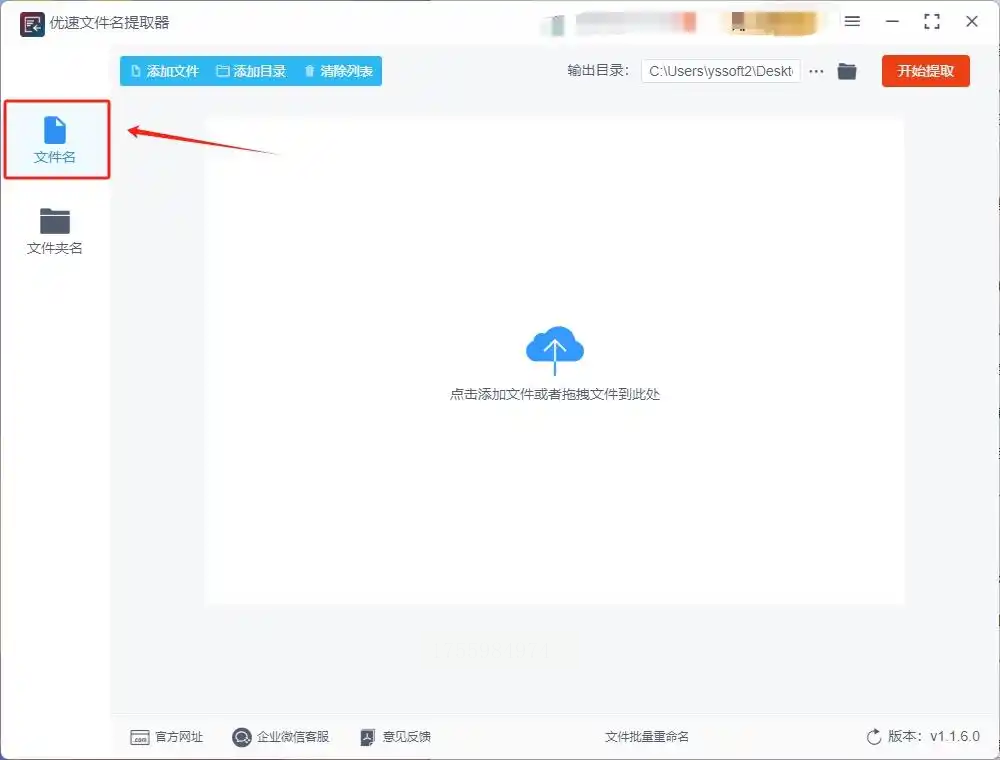
右边可以设置导出格式,记得选TXT!其他选项看需要调整。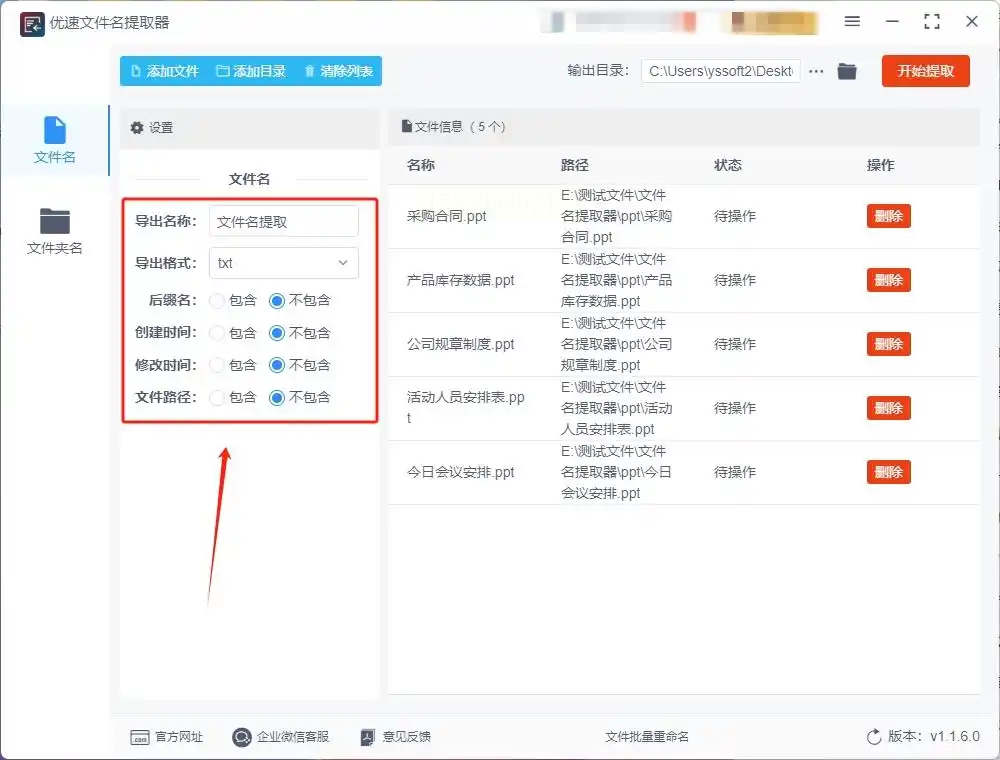
最后戳【开始提取】,稍等片刻,搞定!
启动软件,左右两个窗口找到你的文件位置。
按住Ctrl或Shift键,选中你要的那些文件。
点顶部菜单“Commands” -> “File” -> “Export” -> “List”。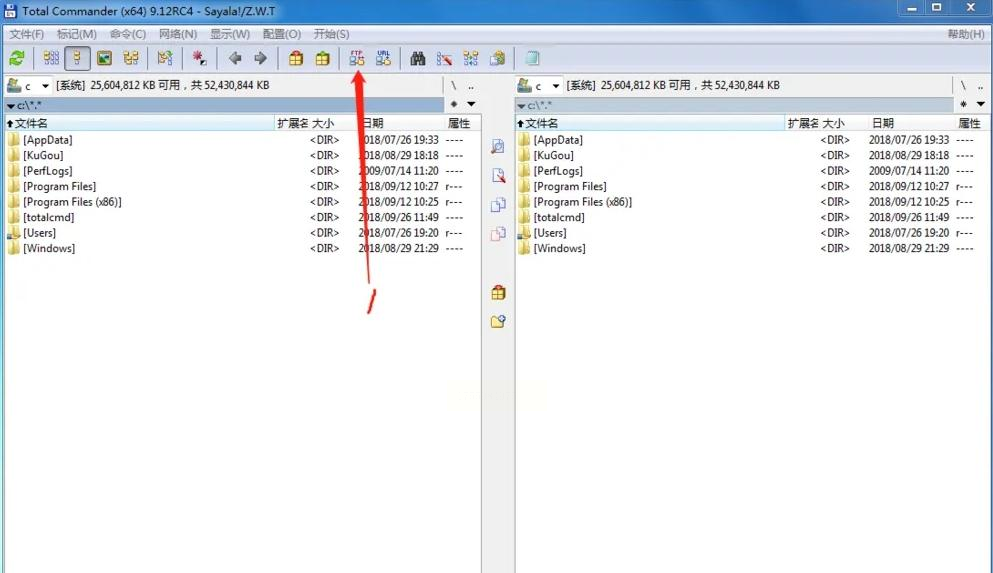
选好保存位置,格式定为TXT,勾选你要的信息(比如要不要带路径)。
确认设置,点“OK”,导出完成!
打开软件,直接选“文件名提取”功能。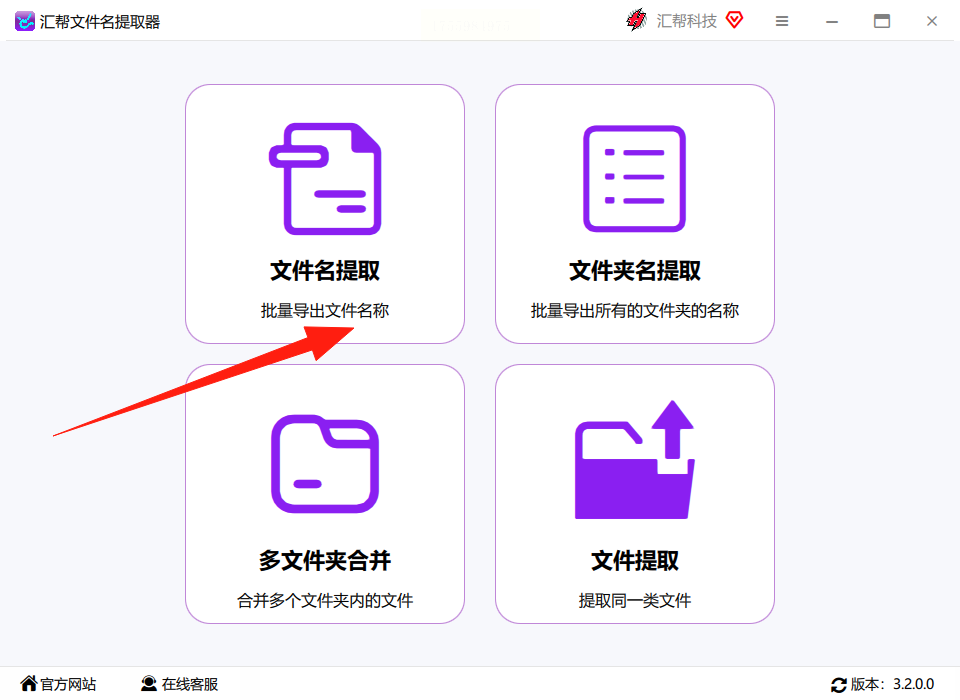
文件能拖进去!超方便,不用一个个点。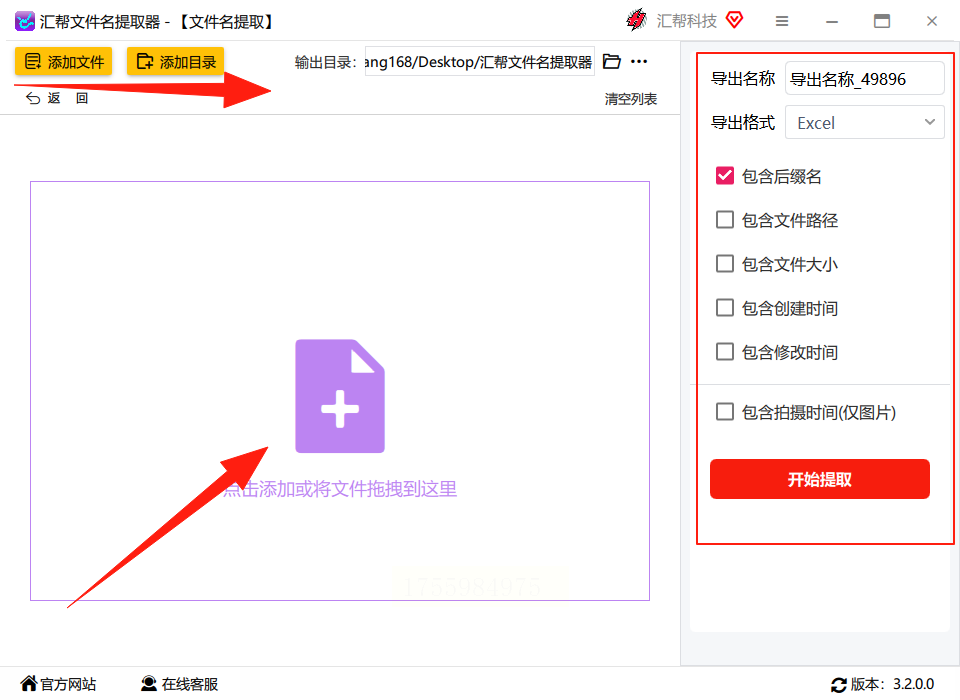
左侧是文件列表,右侧勾选你要提取的信息,比如名称、格式等等。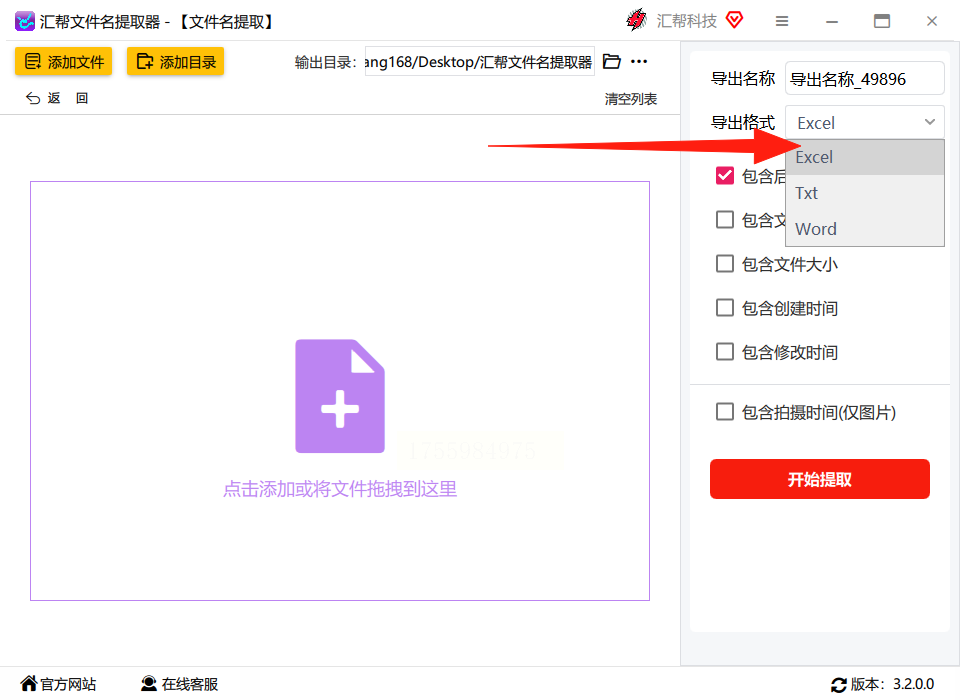
导出格式选TXT,自己起个文件名,最后点“开始提取”。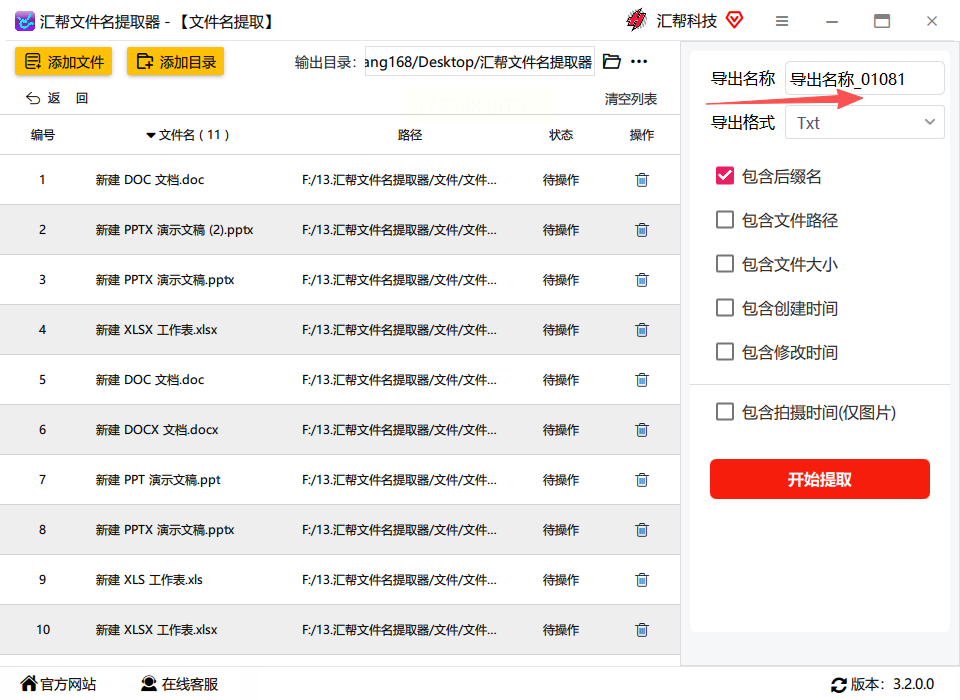
看,所有文件名都整齐列在新的TXT里啦!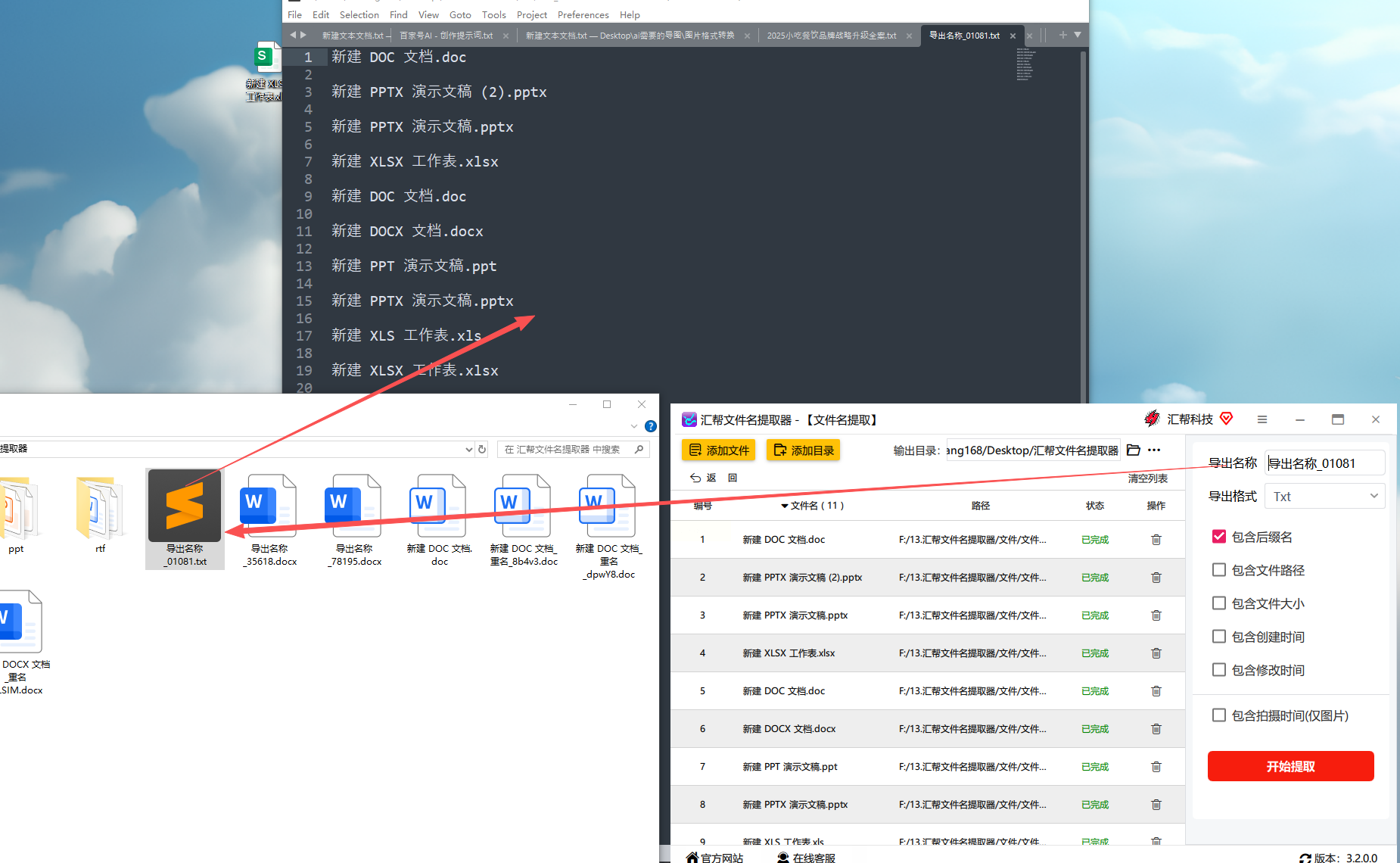
值得一提的是,这款软件真心靠谱,全程不碰你的文件内容,只提取名称,完全不用担心泄露风险。
打开软件,点“添加文件”或者直接把文件拖进来。
在列表里右键,选“导出文件名列表”。
弹出窗口里选TXT格式,定好路径和文件名。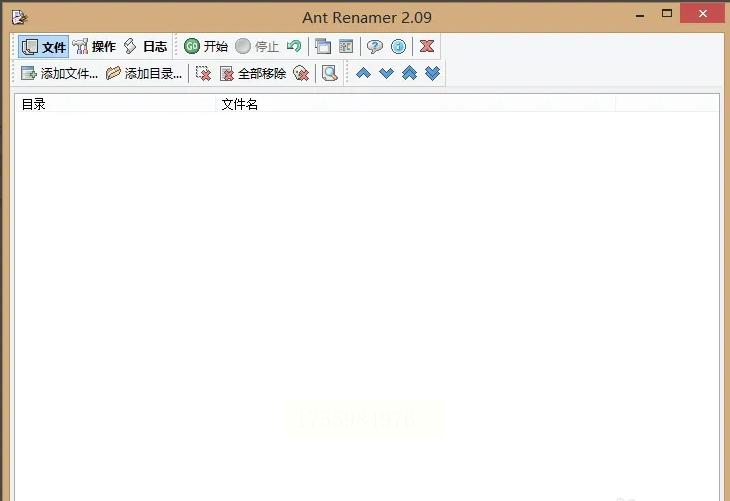
点“导出”,简单几步,文件名就全部到手!
常见问题解答(FAQ)
Q:提取文件名会不会改动我原来的文件?
A:完全不会!这些工具只读取文件名,不碰内容,放心用。
Q:支持哪些文件类型?
A:基本上常见的都行,比如txt、doc、jpg、mp4等等,不是问题。
Q:提取出来的TXT能直接编辑吗?
A:当然可以!用记事本或Word打开,随意增删改,超级灵活。
Q:如果文件特别多,会不会卡?
A:一般不会,这些工具处理速度都很流畅,上千个文件也没压力。
怎么样,是不是感觉整理文件名也没那么可怕了?其实很多时候,只要用对工具,麻烦事也能变轻松。
文件名管理看似小事,但它直接决定了你的工作效率和心情。试想一下,所有文件一目了然,随用随取——那种顺畅感,真的能让整个人都清爽起来!
如果你还在手动整理文件名,真的亏大了。赶紧挑一个方法动手试试吧,保证让你眼前一亮。如果遇到问题,欢迎随时找我交流~希望这篇分享能帮到你!
如果想要深入了解我们的产品,请到 汇帮科技官网 中了解更多产品信息!
没有找到您需要的答案?
不着急,我们有专业的在线客服为您解答!

请扫描客服二维码